当更换手机或升级到新设备时,将旧手机中的联系人导入到新手机中是至关重要的一步。如果您之前将联系人存储在 SIM 卡上,您可能希望将它们直接导入到新的 iPhone 16 中。虽然 iPhone 不像某些Android手机那样依赖 SIM 卡来存储联系人,但它们确实为用户提供了一个选项快速将联系人从 SIM 卡添加到 iPhone。接下来,我们将介绍如何将 SIM 卡联系人导入到您的 iPhone。
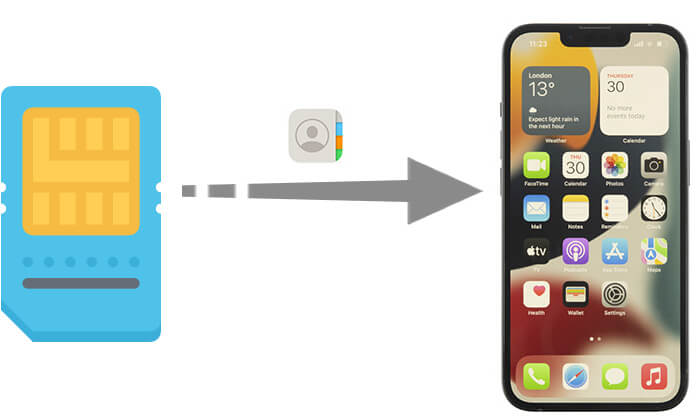
导入SIM卡联系人是指将SIM卡上存储的联系人信息转移到iPhone的通讯录应用程序中。 SIM 卡通常存储基本的联系信息,例如姓名和电话号码,但不支持更复杂的详细信息,例如电子邮件地址或实际地址。
但是,并非所有 SIM 卡都与所有设备兼容,因此只有当您的 SIM 卡支持存储的联系人并且适合您的 iPhone 时,此过程才有效。此外,有些 iPhone 根本不接受实体 SIM 卡。
将 SIM 卡联系人导入 iPhone 是一个相对简单的过程。如何将联系人从 SIM 卡复制到 iPhone?步骤如下:
步骤 1. 将包含联系人信息的旧 SIM 卡插入 iPhone,确保其正确贴合。
步骤2. 前往“设置”>“通讯录”>“导入SIM卡通讯录”。如果出现提示,请选择要将 SIM 卡联系人导入的位置。

步骤 3. 等待导入过程完成。
步骤 4. 打开联系人应用程序以确认您的联系人已成功导入。如有必要,您可以更换新的进口SIM卡。
这是将 SIM 卡中的联系人导入到 iPhone 的方法。相反,如果您想了解如何将 iPhone 中的联系人复制到 SIM 卡,您可以点击此处了解操作方法。
注意:请记住,您的 iPhone 不会在 SIM 卡上存储联系人信息。要在iPhone 设备之间传输联系人,您可以使用 iCloud 在它们之间备份或移动内容。
在我们知道如何将联系人从 SIM 卡转移到 iPhone 后,还有另一种方法将联系人转移到 iPhone - Coolmuster Mobile Transfer 。它是一款用户友好的软件,旨在帮助用户轻松地在移动设备之间传输数据。使用此工具,您可以一键将联系人从 iPhone 或Android转移到新的 iPhone 16。简单又快速!
Coolmuster Mobile Transfer可以为您做什么?
以下是如何使用 Mobile Transfer 将联系人复制到 iPhone:
01在计算机上下载并启动此工具,然后使用 USB 电缆将两个设备连接到计算机。对于Android设备,请启用 USB 调试。对于iOS设备,请解锁并在询问时点击“信任”。 (注意:您还可以使用 Wi-Fi 将Android设备连接到计算机;不需要 USB 电缆。)
02连接成功后,您将看到连接的界面如下。请确保源设备和目标设备位于正确的一侧。如果不是,请单击“翻转”按钮来交换位置。

03选中中间面板中的“联系人”选项,然后单击“开始复制”按钮将联系人移动到 iPhone。

Q1.我可以选择性地从 SIM 卡导入某些联系人吗?
目前,iPhone的内置功能不支持选择性导入。导入过程包括 SIM 卡上的所有联系人。但是,您可以在导入完成后从“联系人”应用程序中手动删除任何不需要的联系人。
Q2。为什么我找不到“导入 SIM 卡联系人”选项?
如果您在通讯录设置中找不到“导入 SIM 卡联系人”选项,可能是由于您的 iPhone 和 SIM 卡之间存在兼容性问题。请确保您的iPhone支持SIM卡联系人导入功能。如果问题仍然存在,建议联系 Apple 支持寻求帮助。
Q3。导入SIM卡联系人后更换SIM卡,联系人信息还会保留吗?
是的,导入的联系人将存储在iPhone的本地存储或iCloud中,更换SIM卡不会影响这些联系人。
Q4。为什么导入SIM卡联系人后有些联系人信息不完整?
SIM 卡存储有限的联系信息,通常仅包括姓名和电话号码。如果您需要更完整的联系信息,可以手动编辑详细信息或使用第三方应用程序(例如Coolmuster Mobile Transfer )进行全面迁移。
这就是如何在 iPhone 上导出 SIM 卡联系人。总体而言,将 SIM 卡联系人导入 iPhone 是一个简单的过程,可以使用 iPhone 的“导入 SIM 联系人”功能来完成。如果您想要以更方便的方式将联系人导入到 iPhone,无论是直接从另一部 iPhone 还是从Android设备导入联系人, Coolmuster Mobile Transfer可以提供高效的一键式解决方案。
我们希望本文能够帮助您轻松地将联系人从 SIM 卡复制到您的 iPhone。如果您有任何疑问,请随时在下面发表评论,我们将及时为您提供帮助。
相关文章: